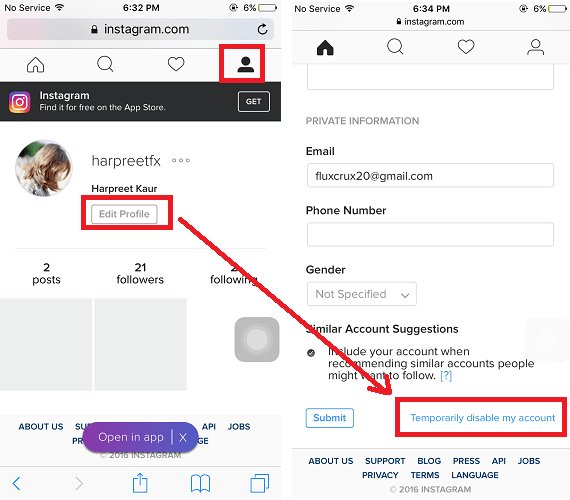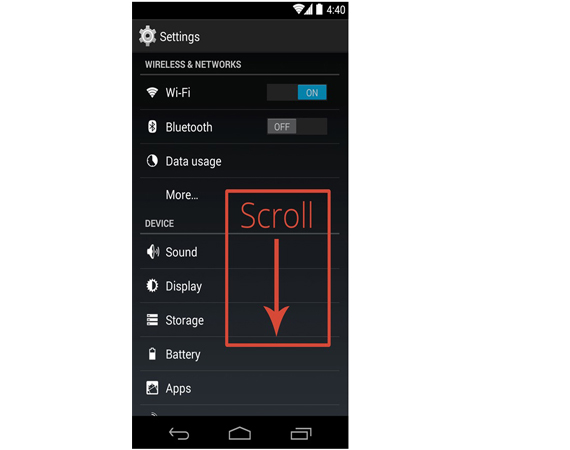
شاید تا به حال برای شما نیز اتفاق افتاده باشد که به دلیل عدم آشنایی با نحوه ساخت حساب رایگان در جیمیل، از دوستان و آشنایان خود حساب کاربری جیمیل دریافت کنید و از آن برای استفاده از سرویس های نرم افزاری استفاده کنید. اما لازم به ذکر است که این روش مناسبی نیست و ممکن است مالک جیمیل به اطلاعات شخصی شما دست پیدا کند.
با این وجود اگر شما به دنبال نحوه پاکسازی حساب جیمیل در اسمارت فون اندرویدی خود هستید، می توانید با استفاده از مراحل ذیل در بخش تکنولوژی نمناک با نحوه حذف حساب جیمیل آشنا شوید.
مرحله اول ؛ از طریق منو کاربری وارد تنظیمات اسمارت فون شوید تا به قسمت ” Cloud and accounts ” برسید و بر روی آن کلیک نمایید.
مرحل دوم ؛ پس از کلیک نمودن بر روی ” Cloud and accounts ” اینک بر روی Accounts کلیک کنید تا صفحه جدید برای شما باز شود.
مرحله سوم ؛ در این بخش شما می توانید تمام حساب های کاربری که شما با استفاده از اسمارت فون خود در آن ها ثبت نام کرده اید را مشاهده کنید. با این وجود اگر همچنان قصد حذف کردن حساب کاربری جیمیل مورد نظر خود هستید، بر روی Email کلیک کنید.
چطور حساب خود را حذف کنیم
مرحله چهارم ؛ اینک شما به تمام حساب های جیمیل خود دسترسی دارید و حساب کاربری که قصد حذف کردن آنرا دارید، کلیک کنید.
مرحله پنجم ؛ پس از کلیک بر روی حساب کاربری مورد نظر، اینک بر روی سه نقطه در بالای صفحه نمایش کلیک کنید.
مرحله ششم ؛ پس از کلیک کردن بر روی سه نقظه، اینک بر روی ” Remove Account ” کلیک نمایید.
مرحله هفتم ؛ اینک پس از گذراندن 6 مرحله ساده می توانید با کلیک بر روی Remove Account حساب کاربری جیمیل را با موفقیت حذف کنید.
روش ها [بر روی روش مورد نظر کلیک نمایید ]
روش حذف اکانت اینستاگرام از طریق مرورگر وب
اینستاگرام از جمله پر طرفدار ترین برنامه های مجازی انتشار عکس می باشد که کاربران فوق العاده زیادی را به خود اختصاص داده تا بتواند موفقیت های زیادی را در زمینه رقابت با سوشیال ها کسب کند تا جایی که می توان از آن به عنوان یک عاداته روزانه کاربران نام برد.
اما خب علی رغم محبوب بودن آن خیلی وقت ها کاربران بنابر دلایلی حالا شاید شخصی و شاید نیز عمومی مثل کسانی که اقدام به دیلیت اکانت تلگرام خود می کنند بخواهند از این شبکه دور باشند و آن را در لیست حذف شده های خود قرار دهند و این بدین معنی می باشد که وقتی اقدام به این کار میکنیم باید توجه داشته باشیم که این کار ما سبب حذف شدن کامل پست ها ، کامنت ها و … خواهد شد و بدین منزله می باشد که هیچ کاربری دیگر در اینستاگرام شما را پیدا نخواهد کرد.
چطور حساب خود را حذف کنیم
تا چندی پیش امکان اینکه از داخل خود اپلیکیشن اینستاگرام اکانت خود را حذف کنید فراهم نبود ، به همین دلیل باید از طریق سایت instagram برای حذف اکانت اینستاگرام خود اقدام میکردید ، اما در آپدیت های جدید این اپ امکان حذف از داخل خود برنامه پیاده سازی شد که در ادامه برای شما آن را بیان خواهیم کرد :
اول از همه وارد برنامه اینستاگرام شوید و به قسمت پروفایل خود مراجعه کنید سپس با توجه به تصویر شماره 1 روی آیکون گوشه برنامه کلیک کنید.
تصویر شماره – حذف اکانت اینستا از گوشی
در ادامه یک اسلاید جدید برای شما باز می شود که با توجه به تصویر شماره 2 روی settings کلیک کنید.
تصویر شماره 2 – settings اینستاگرام
طبیعتا با کلیک بر روی settings برای شما تنظیمات گسترده ای باز می شود اما ما با قسمت help که مطابق تصویر شماره 3 دور آن خط کشیده شده است کار داریم.
تصویر شماره 3 – تنظیمات اینستاگرام
تصویر شماره 4 تنظیمات زیر مجموعه help می باشد که با کلیک بر روی گزینه دوم ( help center) ما به حذف اکانت خود ادامه می دهیم.
تصویر شماره 4 – تنظیمات help اینستاگرام
بعد از اینکه بر روی help center کلیک کردید وارد یک صفحه مروگر خواهید شد ( البته مرورگر خود اینستاگرام ) که طبق تصویر شماره 5 نیاز هست بر روی گزینه managing your account کلیک نمایید.
تصویر شماره 5 – مدیریت اکانت اینستاگرام
تصویر شماره 6 مارو به مراحل پایانی نزدیک میکنه ، پس روی گزینه دوم یعنی delete your account کلیک کنید.
تصویر شماره 6 – delete instagram account
سپس برای شما صفحه ای باز خواهد شد که شامل دو گزینه می باشد و نیاز هست شما بر روی ( How do I delete my account) گزینه دوم کلیک نمایید تا وارد صفحه دیگر شوید که در گزینه یک بر روی ( the Delete Your Account page ) که با رنگ آبی بلد شده است کلیک کنید.
بعد از این کار نیاز هست وارد اکانت خود شوید ( در کادر های باز شده پسورد و یوزر نیم خود را وارد نمایید)
یک صفحه برای شما باز می شود که از شما دلیل حذف اکانتتان را می پرسد ( منوی کشویی ) یکی از گزینه ها را انتخاب نمایید ، و در پایین همان کادر دوباره پسورد خود را وارد نمایید و سپس بر روی کادر قرمز کلیک کرده و حساب خود را در آخرین مرحله حذف کنید.
مرحله اول اشاره به این موضوع دارد که در داخل اپ اینستاگرام عنوانی به نام دلیت اکانت وجود ندارد یعنی شما باید همانند حذف اکانت های تگلرام دست به دامن سایت اینستاگرام شوید.
پس با کلیک بر روی لینک زیر وارد سایت اینستاگرام شوید (البته پس از مشاهده کامل آموزش).
اینجا کلیک کنید
مرحله دوم در دو صورت می باشد که ابتدا شاید از شما عنوان های ورد (username & password) را بخواهد و شاید نیز مستقیم به اکانت شما متصل شود.
در مرحله سوم وارد قسمت اصلی حذف اکانت یعنی منوی دلیت اکانت خواهید شد.
مرحله چهارم که لول بعدی ما می باشد باید در قسمتی که سوال پرسیده که دلیل این کار ما (حذف اکانت اینستاگرام) چیست باید یک گزینه زا با کلیک بر روی کادر مشخص شده انتخاب نمایید.
در مرحله پنجم برای شما یک گزینه به عنوان پسورد فعال خواهد شد که با درج پسورد اینستاگرام تان می توانید وارد مرحله آخر حذف اکانت خود شوید.
آموزش حذف اکانت اینستاگرام مرحله به مرحله
چطور حساب خود را حذف کنیم
پس از اینکه پسورد خود را نهایی کردید به قسمت نهایی یعنی کادر قرمز رنگ مراجعه نمایید و بر روی آن کلیک کنید و پس از نمایش اعلان اطمینان بر روی گزینه OK کلیک نموده تا اکانت شما حذف شود.
نحوه دلیت اکانت اینستاگرام
دستهبندی نشده
آموزش اینستاگرام
آموزش بازاریابی و تبلیغ در تلگرام
آموزش ترفندهای تلگرام
پیشنهاد ما
چطور حساب خود را حذف کنیم
شبکههای اجتماعی
آموزش یوتیوب
آموزش جامع ترفندهای اینستاگرام
آموزش بازاریابی و تبلیغ در اینستاگرام
معرفی
داستان موفقیت
اخبار
آموزش تلگرام
پیامرسانها
آموزش لینکدین
دستهبندی نشده
آموزش اینستاگرام
آموزش بازاریابی و تبلیغ در تلگرام
آموزش ترفندهای تلگرام
پیشنهاد ما
شبکههای اجتماعی
آموزش یوتیوب
آموزش جامع ترفندهای اینستاگرام
آموزش بازاریابی و تبلیغ در اینستاگرام
معرفی
داستان موفقیت
اخبار
آموزش تلگرام
پیامرسانها
آموزش لینکدین
قصد دارید از اینستاگرام دور باشید؟ تصمیم خود را برای دیلیت اکانت اینستاگرام گرفتهاید؟ این مقاله راهنمای کامل حذف اکانت اینستاگرام برای همیشه است. اگر تصمیم خود را گرفتهاید پس با ما باشید. البته ما در آکادمی دیدوگرام به همه سوالهای شما از صفر تا ۱۰۰، درباره اینستاگرام و کار با آن جواب دادهایم. حتما دوره زیر را ببینید.
سوال بسیار خوبیست. چون قبل از انجام هر کاری باید حواستان باشد که بعد از آن چه اتفاقی میافتد! بعد از حذف کامل اکانت اینستاگرام:
اطلاعات اکانت شما حذف میشود. اطلاعاتی مثل پستها، لایک و کامنتها، فالورها و… از اکانت شما حذف میشود. یعنی هیچ اثری از آنها باقی نمیماند.
نام کاربری شما غیر قابل استفاده میشود. نه شما و نه هیچ کس دیگری، نمیتواند با نام کاربریِ اکانتی که حذف کردهاید، اکانت جدید بسازد. اینستاگرام این کار را برای حفظ حریم خصوصی و امنیت افراد انجام میدهد.
ایمیل شما برای اینستاگرام نامعتبر میشود. بعد از حذف اکانت؛ ایمیلی که با آن اکانت را ساخته بودید، برای ساختن یک اکانت اینستاگرام دیگر، قابل استفاده نیست. اما یک راه حل وجود دارد. قبل از حذف اکانت اینستاگرام، به پروفایل خود، قسمت Edit profile بروید و ایمیل را تغییر دهید. برای این کار، وارد کردن یک ایمیل نامعتبر هم مشکلی ایجاد نمیکند.
برای ورود به صفحه دیلیت اکانت اینستاگرام، روی لینک زیر کلیک کنید:
ورود به صفحه دیلیت اکانت اینستاگرام
مرحله۱) اگر هنوز وارد اکانتتان نشدهاید، نام کاربری و رمز عبور را وارد کنید.
مرحله۲) وقتی وارد صفحه زیر شدید، باید دلیل حذف اکانتتان را انتخاب کنید. مثلا ما اینجا گزینه Something else را انتخاب میکنیم.
چطور حساب خود را حذف کنیم
مرحله۳) بدون وارد کردن پسورد پیجتان نمیتوانید دیلیت اکانت کنید. در این مرحله در جای مشخص شده، پسورد را وارد کنید.
نکته: اگر رمز پیجتان را فراموش کردهاید، گزینه Forgot Password را انتخاب کنید.
مرحله۴) گزینه حذف دائمی اکانت اینستاگرام یا همان Permanently delet my account که تیر خلاص هست را انتخاب کنید.
اکانت شما برای همیشه حذف شد!
روی لینک زیر کلیک کنید تا مستقیم وارد صفحه دیلیت اکانت دائمی اینستاگرام شوید
ورود به صفحه دیلیت اکانت اینستاگرام
۱٫بعد از ورود به صفحه دیلیت اکانت اگر هنوز وارد اکانتتان نشدهاید، نام کاربری و رمز عبور را وارد کنید.
مرحله ۲) در این مرحله باید دلیل حذف اکانتتان را انتخاب کنید. اینستاگرام چندتا گزینه به شما پیشنهاد داده. ما اینجا گزینه Something else را انتخاب میکنیم.
مرحله ۳) بعد از انتخابِ یکی از گزینههای بالا، پسورد اکانتتان را در قسمتی که مشخص شده وارد کنید.
اگر پسوردتان را فراموش کرده باشید نمیتوانید دیلیت اکانت کنید. اما نگران نباشید؛ چون از طریق گزینه forget password امکان عوض کردن رمز وجود دارد:
بعد از وارد کردن پسورد، روی دکمه قرمزِ حذف دائمی اکانت (Permanently delete my account) که پایین تصویر (یعنی شماره ۴) میبینید، کلیک کنید.
مرحله ۴) بعد از این مراحل، تقریبا کارتان تمام شده. با کلیک روی آخرین مرحله، اینستاگرام از شما میپرسد که آیا از حذف اکانت اینستاگرام خود مطمئنید؟ روی دکمه OK کلیک کنید تا خیال اینستاگرام را هم از دیلیت اکانت خود راحت کنید.
بعد از مراحل بالا باید پیام زیر را از اینستاگرام دریافت کنید:
تبریک! اینستاگرام شما برای همیشه حذف شد.
اگر دوست نداشتید اکانتتان را برای همیشه حذف کنید، راه حلش؛ دی اکتیو کردن یا حذف موقتی است. از مزیتهای این روش حذف نشدن پستها، فالوورها، لایکها، کامنتها و اطلاعات پیج شماست. ولی پیج شما، از دید کاربران، تا وقتی که دوباره اکانتتان را فعال کنید، پنهان میماند. بعد از دی اکتیو کردن اکانت، هر زمان که خواستید، چه یک روز بعد چه ۱ سال بعد، میتوانید اکانت خود را دوباره فعال کنید.
ما در مقاله آموزش کامل دی اکتیو کردن اکانت اینستاگرام همه چیز را درباره حذف موقتی آماده کردهایم.
این هم از مراحل دیلیت اکانت اینستاگرام! بنظر شما درس فلسفیای که میتوانیم از دیلیت اکانت بگیریم چیست؟ بنظر من گاهی ما آدمها باید یاد بگیریم که با دل کندن و حذف بعضی چیزها؛ میتوانیم تغییرات بزرگتری ایجاد کنیم یا اینکه خیلی بهتر از قبل زندگی کنیم.
خب از این صحبتها که بگذریم فرایند حذف کامل اکانت اینستاگرام ممکن است چند ساعتی طول بکشد. پس اگر بعد از انجام مراحل بالا، اکانت شما هنوز وجود داشت؛ نگران نباشید.
بعد از حذف دائمی اکانت اینستاگرام، هیچ اثری از پیج و نام کاربری شما نمیماند. مثل اینکه پیج شما از اول هم وجود نداشته است. با این تفاوت که دیگر هیچ کسی در این دنیا، نمیتواند از آن نام کاربری استفاده کند.
همچنین ورود دوباره به اکانتِ حذف شده، چه از طریق سایت و چه اپلیکیشن اینستاگرام ممکن نیست. پس، قبل از حذف کامل اکانت اینستاگرام، خوب فکرهایتان را بکنید. چون پشیمانی سودی ندارد!
اگر درباره حذف اکانت اینستاگرام؛ چه موقتی و چه دائمی به مشکل خوردید، یا سوالی در این مورد داشتید، میتوانید در بخش کامنت همین مقاله یا تماس با تیم دیدوگرام، مطرح کنید. ما در سریعترین زمان به شما پاسخ میدهیم.
سلام وقت بخیر من اکانتمو پاک کردم . میخوام بدونم صفحه چت من تو دایرکت اون شخص هم چنان هست یا پیامام میشه واسه اون طرفم؟
سلام دوست عزیز. وقت شما هم بخیر. بله. بعد از دیلیت اکانت، دایرکتهای شما برای سایر کاربرها حذف میشه. البته ممکنه این روند یکم زمان ببره
سلام خسته نباشید . ایا با جیمیل میشه اکانت اینستاگرام ساخت و اون رو کانفرم نکرد ؟؟ یک سوال دیگه که دارم این هست که با یک شماره دوتا اکانت ساختم و ایمیل رو و پسوورد پیج ها رو فراموش کردم در بخش فورگت شماره رو زدم یکی از اکانت ها رو بازیابی کردم و دیلیت اکانت کردم که اکانت دوم رو بازیابی کنم اما الان که میزنم دوباره شماره رو میزنه not active میخواستم ببینم کی اطلاعات من کامل پاک میشه از دیتای خوده شرکت اینستاگرام و ایا بعد از اون که دیتا هم پاک شد شماره رو بزنم اکانت دیگرم رو میتونم بازیابی کنم ؟
سلام، اگر اکانت رو کانفریم نکنید و بعدا مشکلی بیاد امکان بازیابیش رو نخواهید داشت. باید شماره تایید و وریفای شده باشه که بتونید ریست پسورد کنید.
انیستاگرام را دیلیت کنم
نشانی ایمیل شما منتشر نخواهد شد. بخشهای موردنیاز علامتگذاری شدهاند *
دیدگاه
همین حالا شرکت کنید
تهران فاطمی غربی کوچه خزان پلاک 2
021-41897111
didogram.co@gmail.com
همکاران ما پاسخگو شما خواهند بود
همکاران ما پاسخگو خواهند بود
نیاز به مشاوره دارید؟
ارسال
حذف اکانت گوگل یا پاک کردن آن به هیچ وجه فرآیند پیچیدهای را به همراه ندارد و شما به سادگی قادر به انجام این عمل خواهید بود. در این مقاله قصد داریم که به آموزش نحوه حذف اکانت گوگل بپردازیم. بنابراین با موبایل کمک همراه باشید.
بیشتر بخوانید: تعمیرات موبایل
بدون تردید اگر از علاقمندان به سیستم عامل اندروید و دستگاههای هوشمند اندرویدی باشید، اکانت گوگل شما نقش بسیار مهمی در زندگی روزمرهتان ایفاء میکند. با این وجود ممکن است در برخی از شرایط و بنا به دلایل خاصی تمایل داشته باشید که نسبت به حذف اکانت گوگل اقدام کنید. پیش از انجام این عمل حتما باید برخی از موضوعات و مسائل را در نظر داشته باشید. چنانچه اکانت گوگل خود را حذف یا اصطلاحا پاک کنید، دیگر قادر به دسترسی به موارد زیر نخواهید بود:
چطور حساب خود را حذف کنیم
بنابراین با حذف اکانت گوگل خود تمام اطلاعات ذخیره شده و مرتبط با آن را از دست خواهید داد. پس پیش از پاک کردن یا حذف کردن اکانت گوگلتان حتما به این موضوعات توجه کنید و در رابطه با آن فکر کنید. در ادامه به آموزش نحوه حذف اکانت گوگل میپردازیم. چنانچه در رابطه با هر یک از بخشها و مراحل شرح داده شده نیاز به توضیحات بیشتری داشتید، میتوانید از طریق شمارههای موجود با کارشناسان موبایل کمک تماس حاصل کنید و از آنها راهنمایی دقیقتری بخواهید. با موبایل کمک همراه باشید.
همانطور که پیش از این هم اشاره داشتیم، حذف اکانت گوگل به هیچ وجه فرآیند پیچیدهای را به همراه ندارد. به منظور انجام این عمل مراحل زیر را طی کنید:
با انجام مراحل فوق، اکانت گوگل شما حذف میشود. اگر بنا به هر دلیلی تمایل داشتید که نسبت به بازیابی اکانت گوگل خود اقدام کنید، توصیه میکنیم که از مقاله “آموزش بازیابی اکانت جیمیل ؛ بازیابی پسورد و اکانت جیمیل هک شده” استفاده نمایید.
بیشتر بخوانید: تعمیر ال سی دی موبایل
همانطور که مشاهده کردید در این مقاله به آموزش نحوه حذف اکانت گوگل پرداختیم. چنانچه در رابطه با هر یک از بخشها و مراحل شرح داده شده نیاز به توضیحات بیشتری داشتید، میتوانید از طریق شمارههای موجود با کارشناسان موبایل کمک تماس حاصل کنید و از آنها راهنمایی دقیقتری بخواهید.
بیشتر بخوانید:
قیمت ال سی دی آیفون 11
قیمت ال سی دی سامسونگ Note 10
قطعات گوشی iPhone 8 Plus
با تشکر، ایمیل شما ثبت شد.
برای با خبر شدن از آخرین مطالب ما ایمیل خود را وارد کنید.
سلام،چطور میتونم اکانت ی شخص دیگه که تو موبایلم هست رو پاک کنم، مدل گوشیم سامسونگ اس ۸پلاس هستش که قبلا مال یکی دیگه بوده ،الان میخوام گوشیمو ریست کنم اکانت اون شخص میاد که پسوورد میخواد منم نمیدونم میشه لطفا کمکم کنید ممنون
اگر اکانت گوگلم رو پاک کنم عکسهایی ک از تلگرام دخیره کردم پاک میشه؟
اگ اکانت گوگلم رو پاک کنم عکسهایی ک از تلگرام ذخیره کرده بودم هم پاک میش
کمکم کنیددد لطفاااا پاک نمیشه
کل برنامه هام بهم ریخته
مدل گوشیم HOAWEI G650
مطلبی برای نمایش وجود ندارد.
نشانی دفتر مرکزی موبایل کمک: تهران، خیابان جمهوری، نرسیده به خیابان حافظ، خیابان لاله، پلاک 9، واحد زیر همکف (1-)
با تشکر، ایمیل شما ثبت شد.
تماس بگیرید
به دلایل مختلف، برخی افراد دیگر تمایلی به استفاده از حساب های کاربری گوگل ندارند و به سراغ جایگزینی برای آن می روند. این اتفاق خصوصا در میان کاربرانی که به شدت روی حریم خصوصی شان وسواس دارند بیشتر دیده می شود.
اما سوال اینجاست که اگر بخواهیم حساب های کاربری گوگل مان را به طور کامل ببندیم چه کار باید کنیم؟ گوگل برای رسیدن به این هدف، دو راه ساده پیش پای کاربرانش گذاشته:
خوشبختانه حذف حساب های کاربری گوگل به هیچ عنوان سخت نیست و کاربر تنها چند کلیک با این هدف فاصله دارد. اما پیش از شروع مراحل، باید به چند نکته مهم دقت کرد.
بیایید قدم به قدم با هم پیش برویم.
برای شروع، به حسابی که می خواهید آن را پاک کنید، وارد شوید. سپس با کلیک روی آیکون پروفایل خود، گزینه «My Account» را انتخاب کنید.
چطور حساب خود را حذف کنیم
حالا در زیر بخش «Accounts & Preferences» روی «Delete your account or services» کلیک کنید.
در بخش بعدی، گوگل دو گزینه در اختیارتان می گذارد. «Delete products» را انتخاب کنید و وارد آن شوید.
حالا در مرحله بعدی، روی لینک آبی رنگ «Download Data» کلیک کنید.
با کلیک روی گزینه «Download Data»، لیستی از تمام اطلاعات ذخیره شده روی سرورهای گوگل در اختیارتان قرار می گیرد. از میان تمام گزینه ها، آنهایی را که می خواهید انتخاب کنید و در آخر از کلید «Next» برای ورود به مرحله بعد، کمک بگیرید.
حالا در بخش بعدی، نوع فرمت فایل آرشیوی و حداکثر مقدار حجم آن را انتخاب کنید. با انجام این کار، می توانید انتخاب کنید که اطلاعاتتان در یک فایل بزرگ قرار بگیرد یا به چند فایل کوچکتر تقسیم شود.
در آخر نیز می توانید نحوه ارسال لینک دانلود را از طریق بخش «Delivery Method» انتخاب کنید. به کمک این بخش چندین و چند روش مختلف در اختیارتان قرار می گیرد که ارسال از طریق ایمیل و دراپ باکس جزئی از آنهاست.
زمانی هم که کارتان تمام شد، روی کلید «Create archive» کلیک کنید تا مراحل ساخت لینک آغاز شود. البته باید به این موضوع اشاره کرد که مرحله ساخت لینک کمی زمان بر است و بسته به حجم اطلاعات تان ممکن است از چند ساعت تا چند روز طول بکشد.
برای شروع دوباره وارد صفحه «My Account» شوید. حالا در زیر بخش «Accounts & Preferences» روی «Delete your account or services» کلیک کنید. در مرحله بعد گزینه «Delete products» را انتخاب کنید و پس از آن در پنجره باز شده رمز عبور خود را ارائه دهید.
حالا پنجره ای در مقابل تان ظاهر می شود که آیکون جیمیل به خوبی در آن قابل مشاهده است. روی آیکون سطل آشغال مقابل آن کلیک کنید تا پروسه حذف حساب جیمیل آغاز شود.
با پیمودن این مراحل، گوگل از شما می خواهد که یک ایمیل آدرس دیگر ارائه دهید. ایمیل تازه جایگزین جیمیل تان خواهد شد و از این پس سرویس های گوگل برای امور مختلف از آن استفاده می کنند.
همانطور هم که پیشتر گفتیم، ایمیل جدید نمی تواند جیمیل باشد. پس به این موضوع هم خوب دقت کنید. در نهایت روی «Send verification email» کلیک کنید تا ایمیل اعتبار سنجی به سرویس تازه شما فرستاده شود.
حالا به سرویس تازه ای که از آن استفاده می کنید بروید و ایمیل تایید فرستاده شده توسط گوگل را باز کنید. تیک تایید شرایط را بگذارید و روی «Delete Gmail» کلیک کنید تا حساب جیمیل تان برای همیشه پاک شود.
برای حذف کردن کامل حساب گوگل نیز باز هم باید به سراغ صفحه «My Account» بروید. حالا در زیر بخش «Accounts & Preferences» روی «Delete your account or services» کلیک کنید. سپس در بخش بعدی وارد گزینه « Delete Google Account and Data» شوید و رمز عبور خود را برای گذر از این مرحله ارائه دهید.
حالا تیک هر دو شرطی که گوگل برایتان گذاشته را فعال کنید و در آخر با کلیک روی «Delete Account» مراحل را به پایان برسانید. البته به این موضوع هم توجه کنید که پس از کلیک روی این گزینه تمام اطلاعات موجود روی حساب های گوگل تان از بین می روند. به همین منظور بهتر است قبل از اتمام مراحل، حواستان را حسابی به این موضوع جمع کنید.
البته ممکن است همه چیز خوب پیش نرود و بخواهید دوباره حساب کاربری گوگل خود را بازیابی کنید. خوشبختانه این کار را می شود انجام داد اما باید خیلی سریع اقدام کرد. گوگل برای مدت کوتاهی حساب کاربری شما را در سرورهایش نگه می دارد. البته دقیقا مشخص نیست که گوگل تا چه مدتی حساب های حذف شده را نگه می دارد.
اما به طور تقریبی این شرکت به مدت دو روز کاری حساب های کاربری را در سرورهای خود حفظ می کند و به کاربران این اجازه را می دهد که در این بازه دوباره به اکانت های خود دسترسی پیدا کنند. پس اگر می خواهید حساب کاربری خود را بازیابی کنید، قبل از به پایان رسیدن فرصت تان مراحل زیر را دنبال کنید:
۱) به صفحه «My Account» بروید.
۲) ایمیل آدرس یا شماره تلفن حسابی که می خواهید بازیابی کنید را ارائه دهید.
۳) در مرحله بعدی، به شما گفته می شود که این حساب پیش تر حذف شده. با این حال گزینه «Attempt to restore this account» در اختیارتان قرار داده می شود تا حسابتان را بازیابی کنید.
۴) حالا در بخش بعدی «CAPTCHA» به نمایش درآمده را با دقت وارد کنید.
۵) در نهایت آخرین پسوردی که به یاد دارید از شما خواسته می شود. رمز عبور خود را ارائه دهید و روی کلید «Next» کلیک کنید.
اگر مراحل را درست طی کرده باشید و حساب تان هم قابلیت بازیابی داشته باشد، گوگل دوباره امکان دسترسی به آن را برای تان فراهم می کند.
برای گفتگو با کاربران، وارد حساب کاربری خود شوید.
تمامی حقوق برای وبسایت دیجیاتو محفوظ است.
در یک نگاه
این چگونه به شما می آموزد چگونه اکانت اینستاگرام خود را به صورت دائمی حذف کنید. پس از حذف حساب کاربری ، عکس ها ، فیلم ها ، دنبال کنندگان و تمام داده های حساب دیگر برای همیشه از بین می روند و دیگر نمی توانید دوباره از همان نام کاربری استفاده کنید. از طرف دیگر ، اگر نمی خواهید عکس های خود را حذف کنید ، می توانید به جای آن ، حساب اینستاگرام خود را غیرفعال کنید.
ابتدا برنامه اینستاگرام رو باز کنید. اگر قبلاً وارد برنامه شده باشید ، انجام این کار شما را به صفحه اصلی سوق می دهد.
در گوشه پایین سمت راست صفحه (عکس پروفایل) ضربه بزنید. این کار شما را به صفحه پروفایلتان منتقل می کند.
سپس به نماد چرخ دنده در پایین صفحه ضربه بزنید. این کار شما را به صفحه تنظیمات اینستاگرام منتقل می کند.
چطور حساب خود را حذف کنیم
این گزینه دوم در نزدیکی بالای صفحه است.
این گزینه دوم در صفحه است.
این صفحه با اطلاعات بیشتر گسترش می یابد.
بخش یک از مراحل حذف دائمی حساب اینستاگرام شما است.
اطلاعات حساب؛نام کاربری (یا آدرس ایمیل) و رمز عبور خود را وارد کنید ، سپس روی ورود به سیستم ضربه بزنید.
در این قسمت شما باید دلیل دیلیت اکانت اینستاگرام تون رو انتخاب کنید.برای این کار روی منوی کشویی ضربه بزنید و دلیل حذف حساب خود را انتخاب کنید.
یک بار دیگر گذرواژهتان را در قسمت متن قرار دهید تا تأیید کنید که میخواهید دائماً حساب خود را حذف کنید.
با این کار یک پنجره بازشو باز می شود و شما را تأیید می کند.
حساب شما به طور دائم حذف شده است.
توجه داشته باشید که حذف حساب اینستاگرام شما دائمی است. پس از اتمام ، دیگر نمی توانید به نام کاربری یا هر عکس یا فیلم از حساب خود دسترسی پیدا کنید.
این صفحه با اطلاعات بیشتر گسترش می یابد.
این در بخش 1 از مراحل حذف دائمی حساب شما است.
حالا نام کاربری (یا آدرس ایمیل) و رمز عبور خود را وارد کنید ، سپس روی ورود به سیستم ضربه بزنید،تا وارد حساب کاربریتون بشید.
روی منوی کشویی کلیک کنید و دلیل حذف حساب خود را انتخاب کنید.
یک بار دیگر گذرواژهتان را در قسمت متن قرار دهید تا تأیید کنید که میخواهید دائماً حساب خود را حذف کنید.
پنجره پاپ آپ را باز می کند و از شما می خواهد تا تأیید کنید.
تبریک! حساب شما به طور دائم حذف شده است.منبع : Wikihow
۲. روی تصویر پروفایل خود ضربه بزنید ۳. روی سه نوار افقی در بالا سمت راست ضربه بزنید.سپس در پایین منو گزینه Settings را انتخاب کنید..
۵. روی Help Center یا مرکز کمک ضربه بزنید.اکنون مرورگر شما صفحه جدیدی باز می کند ۶. روی Managing Your Account ضربه بزنید..
۸. روی گزینه How do I delete my account ضربه بزنید…
۱۰. وارد حساب کاربری اینستاگرام خود شوید ۱۱. دلیل حذف حساب خود را انتخاب کنید..
چگونه، مسیری برای یادگیری هر چیزی است که شما به دنبال آن هستید.ما به شما کمک می کنیم که زندگی بهتری داشته باشید.
هیچ محدودیتی در چگونه برای موضوع وجود ندارد و مقالات در طیف وسیعی از عناوین نوشته می شود.
به زودی ویژگی ها و امکانات جدیدی به چگونه اضافه خواهد شد.منتظر سورپرایز های ما باشید…
مرسی از مطالب خیلی خوبی که به اشتراک گذاشتید.
چجوری تو یه سایت چندتا اکانت دارم یکی از اکانتارو حذف کنم درحالی که اون اکانتم حذف نشع؟!
پیجم خود ب خود از بین میرع و رمز میخواد رمز هم ک میزنی میگع درست نمیباشد کلافع شدم ☹️
خیلی خوب بود
عالیه
عالی بود ممنون
ممنون از مطالب مفیدتون
سلام من همه مراحل میرم وقتی میخام وارد حسابم بشم میگه رمز اشتباس، در صورتیکه با همین رمز وارد اپلیکیشن اینستا میشم و مشکلی نداره
خیلی آموزش تون روون و خوب بود خیلی عالی توضیح داده بودید ممنون خیلی بدردم خورو
ذخیره نام، ایمیل و وبسایت من در مرورگر برای زمانی که دوباره دیدگاهی مینویسم.
چطور حساب خود را حذف کنیم
سایت چگونه، مسیری برای یادگیری هر چیزی است که شما به دنبال آن هستید.ما به شما کمک می کنیم که زندگی بهتری داشته باشید. هیچ محدودیتی در چگونه برای موضوع وجود ندارد و مقالات در طیف وسیعی از عناوین نوشته می شود. به زودی ویژگی ها و امکانات جدیدی به چگونه اضافه خواهد شد.منتظر سورپرایز های ما باشید…